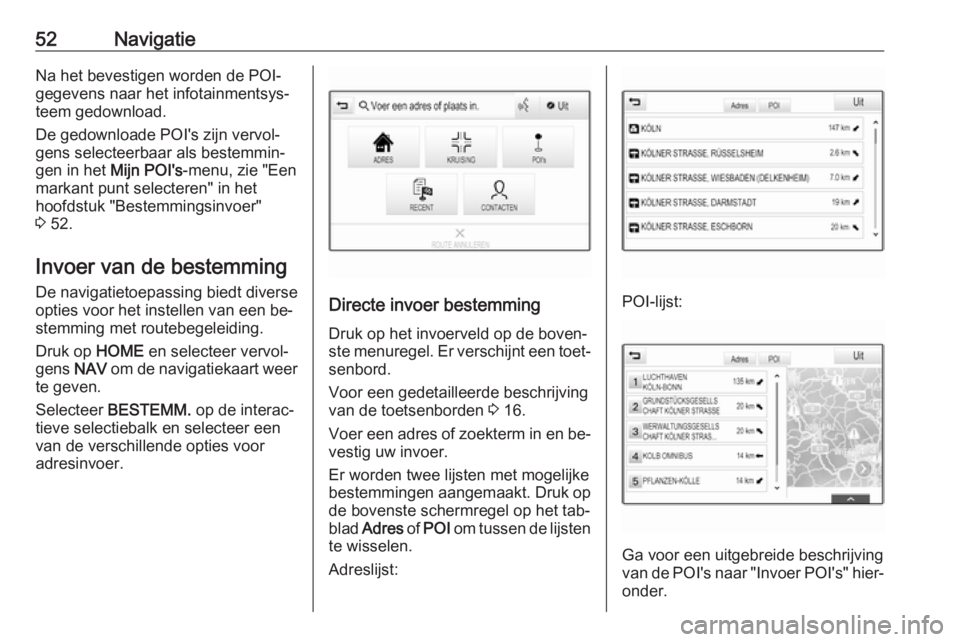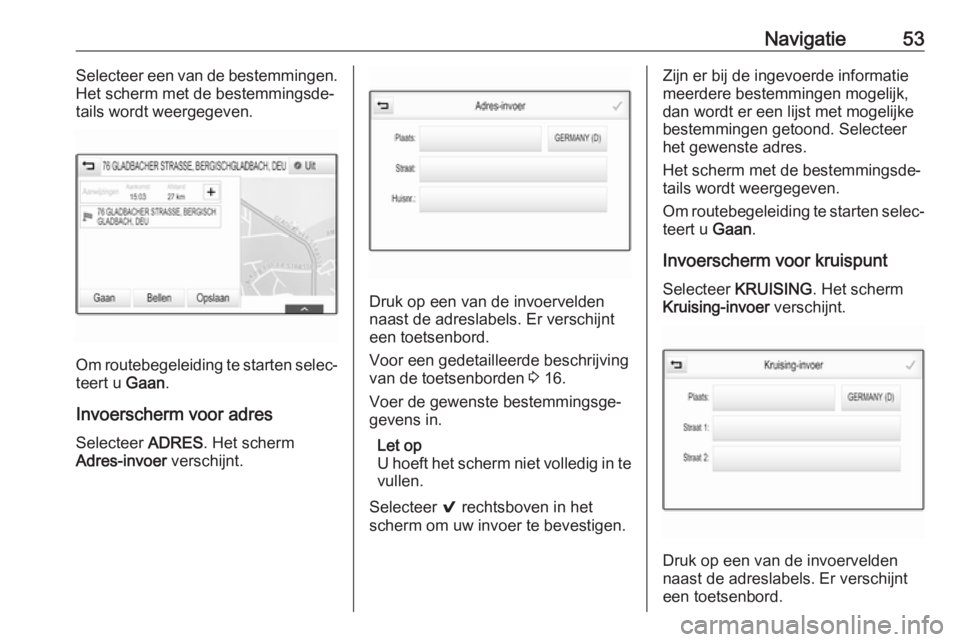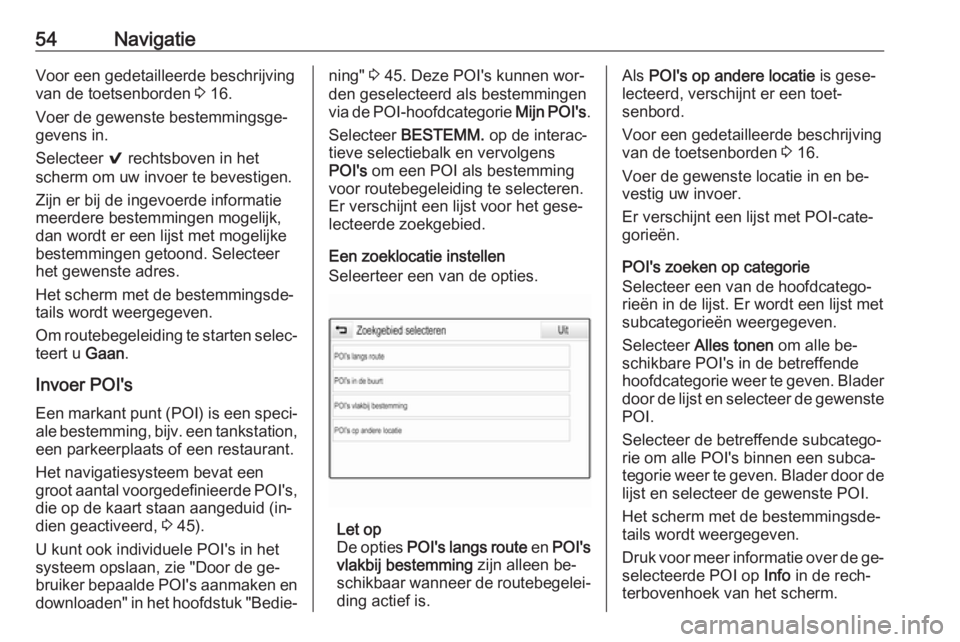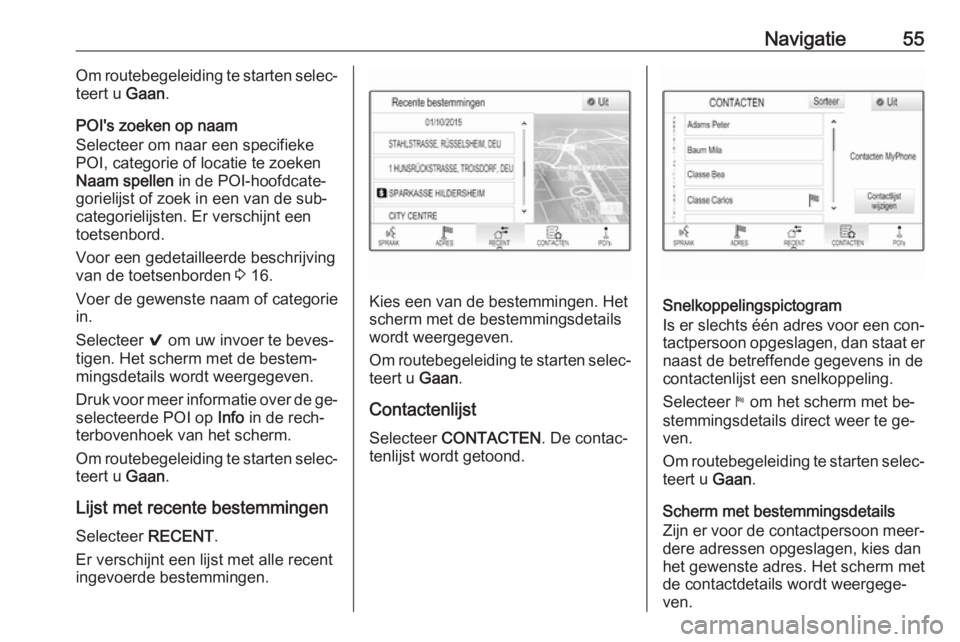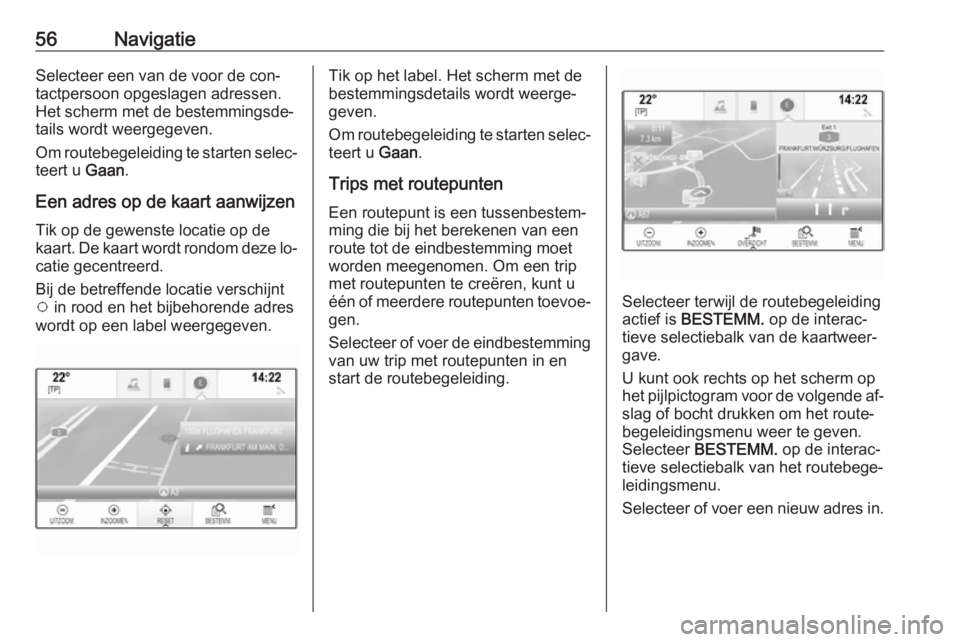Page 49 of 175

Navigatie49Nuttige plaatsen
Vanuit dit submenu kunt u de route‐
begeleiding naar dichtbij gelegen
markante punten starten.
Selecteer de gewenste spec. bestem‐
ming. Het scherm met de bestem‐
mingsdetails wordt weergegeven.
Selecteer Gaan.
Voor een gedetailleerde beschrijving
over het invoeren van een bestem‐
ming 3 52.
Navigatiedatabeheer Selecteer MENU op de interactieve
selectiebalk en selecteer vervolgens
Persoonlijke gegevens .
Er wordt een lijst met verschillende
data-opslaglocaties van de navigatie‐ toepassing weergegeven.
Contactenlijst
Selecteer Contacten om het betref‐
fende submenu weer te geven.
Selecteer Alle ingaven wissen om alle
contacten uit de lijst te verwijderen.
Bevestig de getoonde melding om
alle contacten uit de lijst te wissen.Selecteer Contactenlijst bewerken
om naar de bewerkingsmodus voor
contactpersonen te gaan.
Voor een gedetailleerde beschrijving
over het bewerken van de contacten‐
lijst 3 22.
Lijst met recente bestemmingen
Selecteer Recente bestemmingen
om het betreffende submenu weer te
geven.
Selecteer Alle bestemmingen
wissen om alle vermeldingen uit de
lijst met recente bestemmingen te
verwijderen. Bevestig de getoonde
melding om de lijst met recente be‐
stemmingen te wissen.
Selecteer Individuele bestemmingen
wissen om afzonderlijke bestemmin‐
gen te verwijderen. De lijst met re‐
cente bestemmingen wordt weerge‐
geven. Selecteer ─ naast de betref‐
fende bestemming. Bevestig de ge‐
toonde melding om de bestemming te
verwijderen.
Gedownloade POI's
Selecteer Mijn POI's om het betref‐
fende submenu weer te geven.POI's die eerder in het systeem zijn
gedownload kunnen worden verwij‐
derd. De overige POI's blijven in het
systeem aanwezig.
Selecteer Al mijn POI's wissen om
alle contacten uit de lijst te verwijde‐
ren. Bevestig de melding om alle
POI's te wissen.
Selecteer Afzonderlijke categorieën
wissen voor een lijst met POI-catego‐
rieën om afzonderlijke categorieën te verwijderen. Selecteer ─ naast de be‐
treffende categorie. Bevestig de ge‐ toonde melding om de categorie te
verwijderen.
Bestemmingsgegevens naar een
USB-apparaat uploaden
U kunt de contactenlijst van het voer‐
tuig en eerder gedownloade POI's
(zie "Door de gebruiker bepaalde POI's aanmaken en downloaden"
hieronder) voor later gebruik opslaan
op een USB-apparaat:
Selecteer Upload opgeslagen
locaties .
De contactenlijst en de POI-gege‐ vens worden in het verbonden USB-
apparaat opgeslagen in de folders
Page 50 of 175

50Navigatie"F:\myContacts", of "F:\myPOIs",
waarbij "F:\" de rootfolder van het
USB-apparaat is.
Let op
Deze functie is alleen mogelijk als er
een USB-apparaat met voldoende
opslagruimte is aangesloten.
Autoinvoerfunctie
Selecteer Wis Autotekst om de be‐
stemmingenlijst van de functie Auto‐ matisch aanvullen te wissen.
Contactgegevens downloaden
U kunt de contactenlijst van uw auto
uitwisselen met infotainmentsyste‐
men van andere voertuigen:
Zie "Navigatiedata naar een USB-ap‐
paraat uploaden" bovenstaand voor het uploaden van de gegevens naar
een USB-apparaat.
Sluit het USB-apparaat aan op het in‐ fotainmentsysteem van een ander
voertuig 3 39.
Er verschijnt een bericht waarin u
wordt gevraagd het downloaden te
bevestigen.Na het bevestigen worden de con‐ tactgegevens naar het infotainment‐
systeem gedownload.
De gedownloade contactgegevens zijn vervolgens selecteerbaar in hetCONTACTEN -menu 3 22.
Door de gebruiker bepaalde POI's
aanmaken en downloaden
(Mijn POI's)
Naast de voorgedefinieerde POI's die al in het infotainmentsysteem aanwe‐
zig zijn, kunt u ook zelf POI's aanma‐ ken die aan uw persoonlijke wensen
voldoen. U kunt deze gebruikerspeci‐
fieke POI's na het aanmaken down‐
loaden op het infotainmentsysteem.
U moet voor elke POI de GPS-coör‐
dinaten (de lengte- en breedtegraad)
van de locatie en een beschrijving in‐ voeren.
Na het downloaden van de POI-ge‐
gevens in het infotainmentsysteem,
zijn de POI's als selecteerbare be‐
stemmingen in het Mijn POI's-menu
opgenomen, zie "Een markant punt
selecteren" in het hoofdstuk "Bestem‐
mingsinvoer" 3 52.Een tekstbestand met POI-data
creëren
Maak een tekstbestand aan (bijv. met
behulp van eenvoudige tekstverwer‐
kingssoftware) en geef dit een arbi‐
traire naam en de bestandsexten‐
sie .poi , bijv. "TomsPOIs.poi".
Let op
Bij het opslaan van het tekstbestand moet tekencodering UTF-8 (Uni‐
code) worden geselecteerd. Anders worden de POI-gegevens wellicht
niet goed in het systeem geïmpor‐
teerd.
Voor de POI-data in het volgende for‐
mat in het tekstbestand in:
Page 51 of 175

Navigatie51Lengtecoördinaat,
breedtecoördinaat, "Naam van POI",
"Extra informatie", "Telefoonnummer"
Voorbeeld:
7.0350000, 50.6318040, "Michaels
Home", "Bonn, Hellweg 6",
"02379234567" , zie bovenstaande
afbeelding.
De GPS-coördinaten moeten in deci‐
male graden worden weergegeven. U kunt deze b.v. van een topografischekaart overnemen.
De extra informatie en telefoonnum‐
mers zijn optioneel. Als er bijv. geen
aanvullende informatie nodig is, moet
"" op de betreffende positie worden
ingevoerd.
Voorbeeld:
7.0350000, 50.6318040, "Michaels
Home", "", "02379234567" .
De POI-naam en de extra informatie‐
reeks mogen elk niet langer dan 60
lettertekens zijn. De telefoonnummer‐ reeks mag niet langer dan 30 cijfers
zijn.De POI-gegevens van elke bestem‐
ming moeten op afzonderlijke regels
worden ingevoerd; zie bovenstaande
afbeelding.
POI-data op een USB-opslagstation
opslaan
In de hoofddirectory van een USB-
drive: maak een map aan met de
naam " myPOIs ", bijv. "F:\myPOIs",
waarbij " F:\" de hoofddirectory van de
USB-drive is.
Sla in de map " myPOIs": het tekstbe‐
stand met uw POI's op, bijv.
"F:\myPOIs\TomsPOIs.poi".POI-gegevens rangschikken in meer‐ dere submappen
Naar keuze kunt u de tekstbestanden
rangschikken in diverse submappen
met willekeurige namen (max. diepte
van submappenstructuur: 2).
Voorbeelden: F:\myPOIs\AnnsPOIs
of F:\myPOIs\MyJourney\London,
waarbij F:\ de hoofddirectory is van
het USB-opslagstation.Let op
In een map mogen alleen submap‐
pen of alleen POI-bestanden wor‐
den opgeslagen. Een combinatie
van beide wordt niet goed in het sys‐ teem geïmporteerd.
Na het downloaden van op die manier
gerangschikte persoonlijke POI-ge‐
gevens in het infotainmentsysteem
(zie beschrijving van downloaden
hieronder), ziet u in het Mijn POI's-
menu een lijst met submenu's die u
kunt selecteren.
Na het selecteren van een submenu
en eventuele verdere submenu's ver‐ schijnt de betreffende lijst met geïm‐
porteerde POI-categorieën.
POI-gegevens downloaden in het
infotainmentsysteem
Sluit het USB-apparaat met uw ge‐ bruikerspecifieke POI-gegevens aan
op de USB-poort 3 39 van het info‐
tainmentsysteem.
Er verschijnt een bericht waarin u
wordt gevraagd het downloaden te
bevestigen.
Page 52 of 175
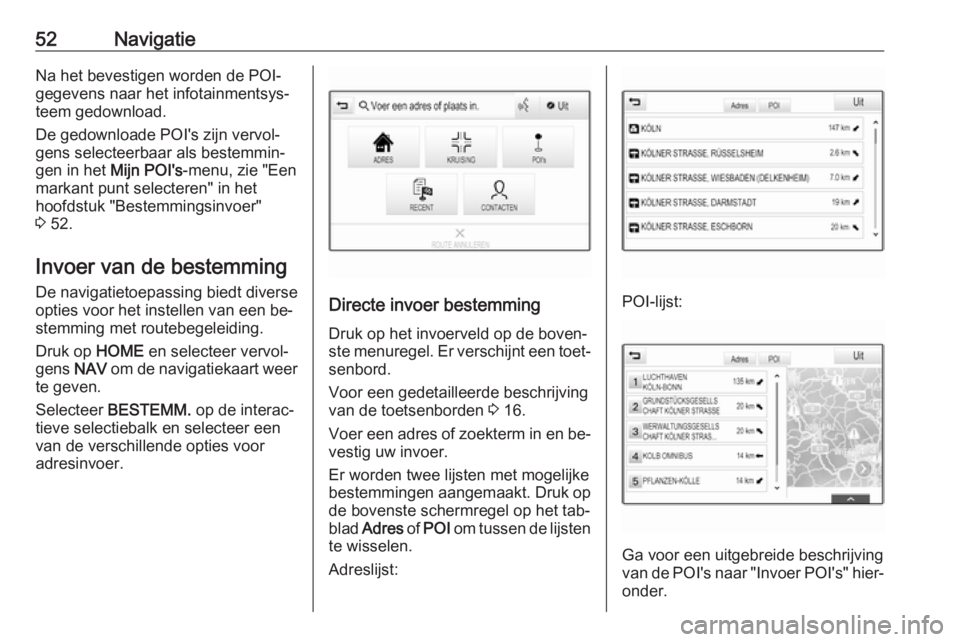
52NavigatieNa het bevestigen worden de POI-
gegevens naar het infotainmentsys‐
teem gedownload.
De gedownloade POI's zijn vervol‐ gens selecteerbaar als bestemmin‐
gen in het Mijn POI's-menu, zie "Een
markant punt selecteren" in het
hoofdstuk "Bestemmingsinvoer"
3 52.
Invoer van de bestemming
De navigatietoepassing biedt diverse
opties voor het instellen van een be‐
stemming met routebegeleiding.
Druk op HOME en selecteer vervol‐
gens NAV om de navigatiekaart weer
te geven.
Selecteer BESTEMM. op de interac‐
tieve selectiebalk en selecteer een van de verschillende opties voor
adresinvoer.
Directe invoer bestemming
Druk op het invoerveld op de boven‐
ste menuregel. Er verschijnt een toet‐
senbord.
Voor een gedetailleerde beschrijving
van de toetsenborden 3 16.
Voer een adres of zoekterm in en be‐ vestig uw invoer.
Er worden twee lijsten met mogelijke
bestemmingen aangemaakt. Druk op
de bovenste schermregel op het tab‐
blad Adres of POI om tussen de lijsten
te wisselen.
Adreslijst:POI-lijst:
Ga voor een uitgebreide beschrijving
van de POI's naar "Invoer POI's" hier‐
onder.
Page 53 of 175
Navigatie53Selecteer een van de bestemmingen.
Het scherm met de bestemmingsde‐
tails wordt weergegeven.
Om routebegeleiding te starten selec‐ teert u Gaan.
Invoerscherm voor adres
Selecteer ADRES. Het scherm
Adres-invoer verschijnt.
Druk op een van de invoervelden
naast de adreslabels. Er verschijnt
een toetsenbord.
Voor een gedetailleerde beschrijving
van de toetsenborden 3 16.
Voer de gewenste bestemmingsge‐
gevens in.
Let op
U hoeft het scherm niet volledig in te
vullen.
Selecteer 9 rechtsboven in het
scherm om uw invoer te bevestigen.
Zijn er bij de ingevoerde informatie
meerdere bestemmingen mogelijk, dan wordt er een lijst met mogelijke
bestemmingen getoond. Selecteer het gewenste adres.
Het scherm met de bestemmingsde‐ tails wordt weergegeven.
Om routebegeleiding te starten selec‐ teert u Gaan.
Invoerscherm voor kruispunt
Selecteer KRUISING . Het scherm
Kruising-invoer verschijnt.
Druk op een van de invoervelden
naast de adreslabels. Er verschijnt
een toetsenbord.
Page 54 of 175
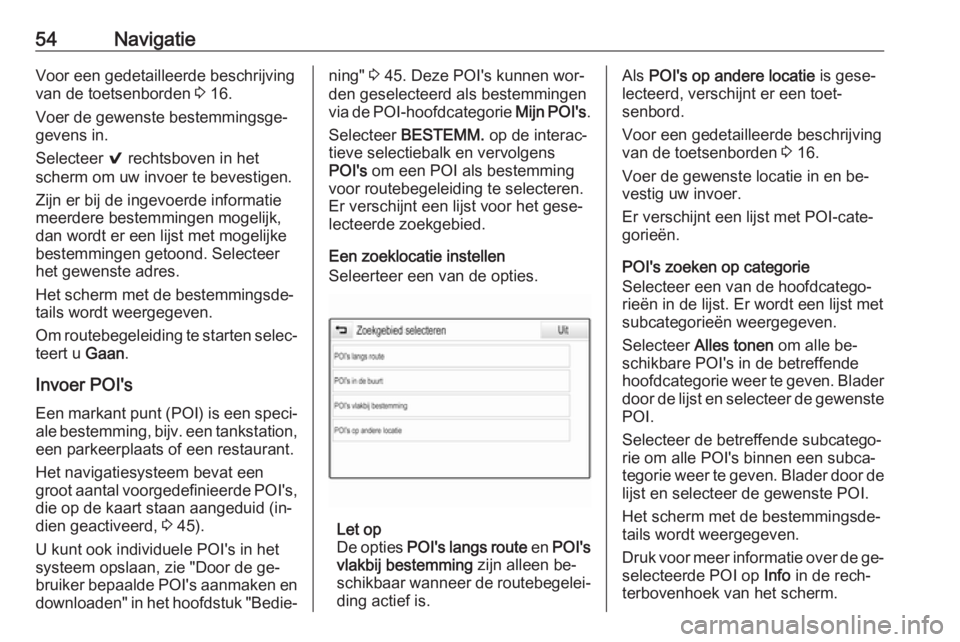
54NavigatieVoor een gedetailleerde beschrijving
van de toetsenborden 3 16.
Voer de gewenste bestemmingsge‐
gevens in.
Selecteer 9 rechtsboven in het
scherm om uw invoer te bevestigen.
Zijn er bij de ingevoerde informatie
meerdere bestemmingen mogelijk, dan wordt er een lijst met mogelijke
bestemmingen getoond. Selecteer
het gewenste adres.
Het scherm met de bestemmingsde‐
tails wordt weergegeven.
Om routebegeleiding te starten selec‐ teert u Gaan.
Invoer POI's Een markant punt (POI) is een speci‐
ale bestemming, bijv. een tankstation,
een parkeerplaats of een restaurant.
Het navigatiesysteem bevat een groot aantal voorgedefinieerde POI's, die op de kaart staan aangeduid (in‐
dien geactiveerd, 3 45).
U kunt ook individuele POI's in het systeem opslaan, zie "Door de ge‐
bruiker bepaalde POI's aanmaken en
downloaden" in het hoofdstuk "Bedie‐ning" 3 45. Deze POI's kunnen wor‐
den geselecteerd als bestemmingen
via de POI-hoofdcategorie Mijn POI's.
Selecteer BESTEMM. op de interac‐
tieve selectiebalk en vervolgens
POI's om een POI als bestemming
voor routebegeleiding te selecteren.
Er verschijnt een lijst voor het gese‐
lecteerde zoekgebied.
Een zoeklocatie instellen
Seleerteer een van de opties.
Let op
De opties POI's langs route en POI's
vlakbij bestemming zijn alleen be‐
schikbaar wanneer de routebegelei‐
ding actief is.
Als POI's op andere locatie is gese‐
lecteerd, verschijnt er een toet‐
senbord.
Voor een gedetailleerde beschrijving
van de toetsenborden 3 16.
Voer de gewenste locatie in en be‐
vestig uw invoer.
Er verschijnt een lijst met POI-cate‐
gorieën.
POI's zoeken op categorie
Selecteer een van de hoofdcatego‐
rieën in de lijst. Er wordt een lijst met
subcategorieën weergegeven.
Selecteer Alles tonen om alle be‐
schikbare POI's in de betreffende
hoofdcategorie weer te geven. Blader
door de lijst en selecteer de gewenste POI.
Selecteer de betreffende subcatego‐
rie om alle POI's binnen een subca‐
tegorie weer te geven. Blader door de lijst en selecteer de gewenste POI.
Het scherm met de bestemmingsde‐ tails wordt weergegeven.
Druk voor meer informatie over de ge‐
selecteerde POI op Info in de rech‐
terbovenhoek van het scherm.
Page 55 of 175
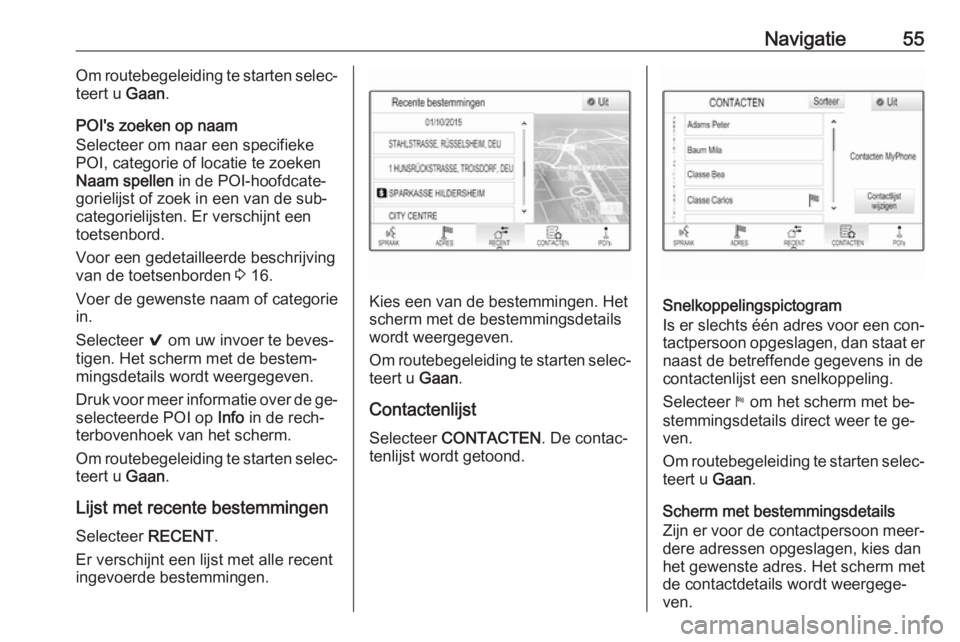
Navigatie55Om routebegeleiding te starten selec‐
teert u Gaan.
POI's zoeken op naam
Selecteer om naar een specifieke
POI, categorie of locatie te zoeken
Naam spellen in de POI-hoofdcate‐
gorielijst of zoek in een van de sub‐
categorielijsten. Er verschijnt een
toetsenbord.
Voor een gedetailleerde beschrijving
van de toetsenborden 3 16.
Voer de gewenste naam of categorie in.
Selecteer 9 om uw invoer te beves‐
tigen. Het scherm met de bestem‐
mingsdetails wordt weergegeven.
Druk voor meer informatie over de ge‐ selecteerde POI op Info in de rech‐
terbovenhoek van het scherm.
Om routebegeleiding te starten selec‐ teert u Gaan.
Lijst met recente bestemmingen
Selecteer RECENT.
Er verschijnt een lijst met alle recent
ingevoerde bestemmingen.
Kies een van de bestemmingen. Het
scherm met de bestemmingsdetails
wordt weergegeven.
Om routebegeleiding te starten selec‐ teert u Gaan.
Contactenlijst Selecteer CONTACTEN . De contac‐
tenlijst wordt getoond.Snelkoppelingspictogram
Is er slechts één adres voor een con‐
tactpersoon opgeslagen, dan staat er naast de betreffende gegevens in de
contactenlijst een snelkoppeling.
Selecteer 1 om het scherm met be‐
stemmingsdetails direct weer te ge‐
ven.
Om routebegeleiding te starten selec‐
teert u Gaan.
Scherm met bestemmingsdetails
Zijn er voor de contactpersoon meer‐ dere adressen opgeslagen, kies dan
het gewenste adres. Het scherm met
de contactdetails wordt weergege‐
ven.
Page 56 of 175
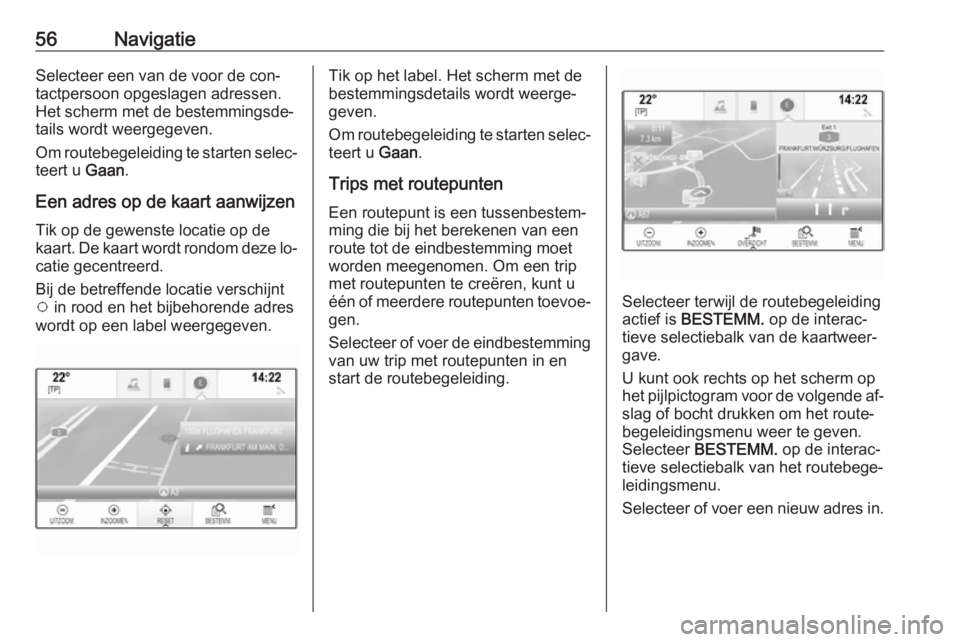
56NavigatieSelecteer een van de voor de con‐
tactpersoon opgeslagen adressen.
Het scherm met de bestemmingsde‐
tails wordt weergegeven.
Om routebegeleiding te starten selec‐ teert u Gaan.
Een adres op de kaart aanwijzen Tik op de gewenste locatie op de
kaart. De kaart wordt rondom deze lo‐ catie gecentreerd.
Bij de betreffende locatie verschijnt
v in rood en het bijbehorende adres
wordt op een label weergegeven.Tik op het label. Het scherm met de
bestemmingsdetails wordt weerge‐
geven.
Om routebegeleiding te starten selec‐ teert u Gaan.
Trips met routepunten
Een routepunt is een tussenbestem‐ ming die bij het berekenen van een
route tot de eindbestemming moet
worden meegenomen. Om een trip met routepunten te creëren, kunt u
één of meerdere routepunten toevoe‐
gen.
Selecteer of voer de eindbestemming
van uw trip met routepunten in en
start de routebegeleiding.
Selecteer terwijl de routebegeleiding
actief is BESTEMM. op de interac‐
tieve selectiebalk van de kaartweer‐
gave.
U kunt ook rechts op het scherm op
het pijlpictogram voor de volgende af‐
slag of bocht drukken om het route‐
begeleidingsmenu weer te geven.
Selecteer BESTEMM. op de interac‐
tieve selectiebalk van het routebege‐
leidingsmenu.
Selecteer of voer een nieuw adres in.
 1
1 2
2 3
3 4
4 5
5 6
6 7
7 8
8 9
9 10
10 11
11 12
12 13
13 14
14 15
15 16
16 17
17 18
18 19
19 20
20 21
21 22
22 23
23 24
24 25
25 26
26 27
27 28
28 29
29 30
30 31
31 32
32 33
33 34
34 35
35 36
36 37
37 38
38 39
39 40
40 41
41 42
42 43
43 44
44 45
45 46
46 47
47 48
48 49
49 50
50 51
51 52
52 53
53 54
54 55
55 56
56 57
57 58
58 59
59 60
60 61
61 62
62 63
63 64
64 65
65 66
66 67
67 68
68 69
69 70
70 71
71 72
72 73
73 74
74 75
75 76
76 77
77 78
78 79
79 80
80 81
81 82
82 83
83 84
84 85
85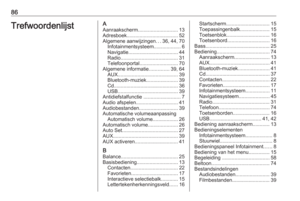 86
86 87
87 88
88 89
89 90
90 91
91 92
92 93
93 94
94 95
95 96
96 97
97 98
98 99
99 100
100 101
101 102
102 103
103 104
104 105
105 106
106 107
107 108
108 109
109 110
110 111
111 112
112 113
113 114
114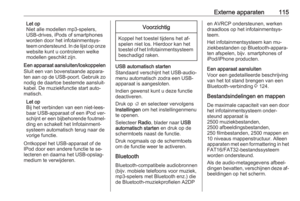 115
115 116
116 117
117 118
118 119
119 120
120 121
121 122
122 123
123 124
124 125
125 126
126 127
127 128
128 129
129 130
130 131
131 132
132 133
133 134
134 135
135 136
136 137
137 138
138 139
139 140
140 141
141 142
142 143
143 144
144 145
145 146
146 147
147 148
148 149
149 150
150 151
151 152
152 153
153 154
154 155
155 156
156 157
157 158
158 159
159 160
160 161
161 162
162 163
163 164
164 165
165 166
166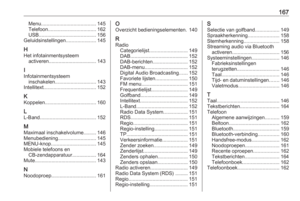 167
167 168
168 169
169 170
170 171
171 172
172 173
173 174
174